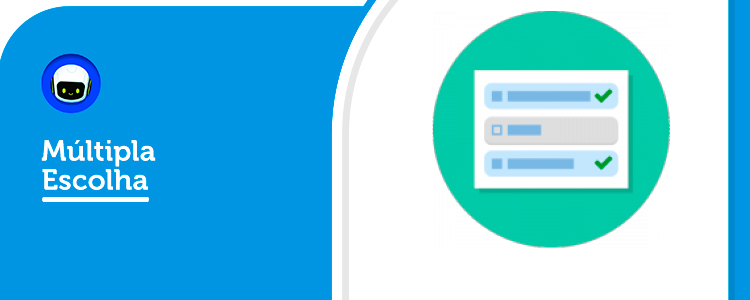
As perguntas de múltipla escolha podem ser uma ferramenta de avaliação eficaz. O treinando recebe feedback de desempenho imediato. As perguntas de múltipla escolha do H5P podem ter uma ou várias opções corretas por pergunta.
Para realizar a criação da atividade, siga os passos abaixo:

Vale salientar que, caso o treinando esteja acessando a Plataforma LMS NEXT por um dispositivo móvel através do sistema Android ou iOS, precisa desativar a opção de "Janela pop-up" do navegador do dispositivo para visualizar algumas das atividades de um Treinamento e/ou Curso para o treinando. Pois, como configuração padrão do navegador Safari, vem bloqueado janelas de Pop-up, assim impedindo as atividades (funcionalidades) que envolvam o H5P de serem executadas ou até mesmo alguns SCORM. Portanto recomendamos o desbloqueio das janelas de Pop-up dos navegadores.
Veja como fazer esse processo nesses links: Safari | Chrome | Edge | Firefox
Para realizar a criação da atividade, siga os passos abaixo:
Passo 1. Escolha o treinamento que irá abrigar a atividade e, na tela do curso referente, clique na parte superior direita, na opção "Modo edição" ativar a edição do curso:
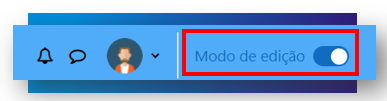
Passo 2. Logo após, com a edição ativada, com o tópico escolhido que irá alocar a atividade, clique em “Adicionar uma atividade ou recurso” e selecione a atividade "H5P":
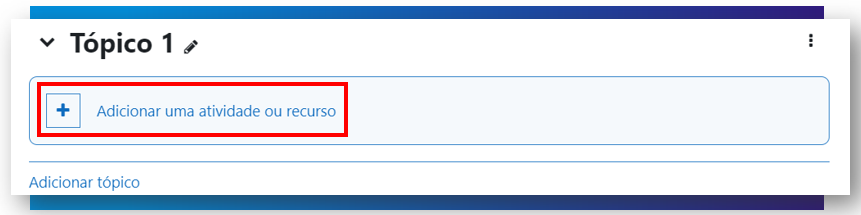
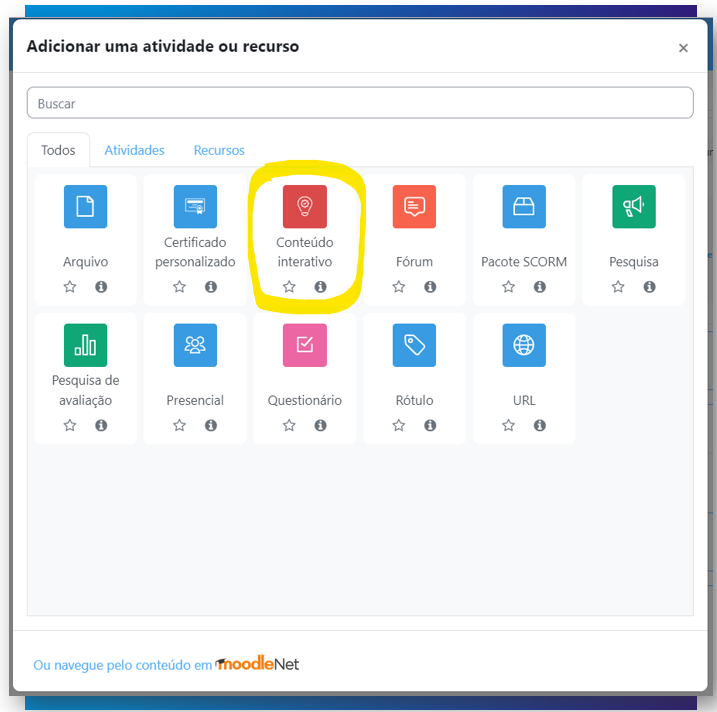
Passo 3. Você será redirecionado à página de configuração e criação. Selecione a opção "Novo conteúdo" e escolha "Múltipla escolha" na lista de tipos de conteúdo:
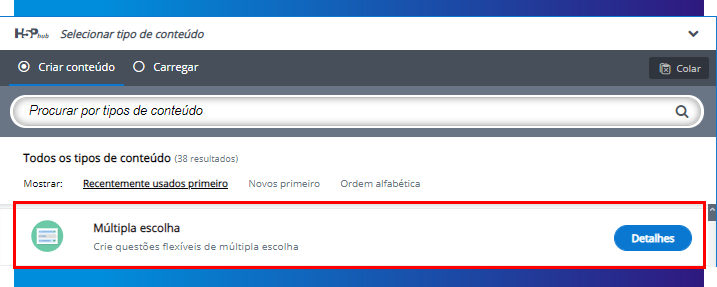
Passo 4. Defina um título para a sua atividade de múltipla escolha e, logo abaixo, em “Mídia”, você poderá optar ou não por inserir uma imagem ou vídeo na atividade:
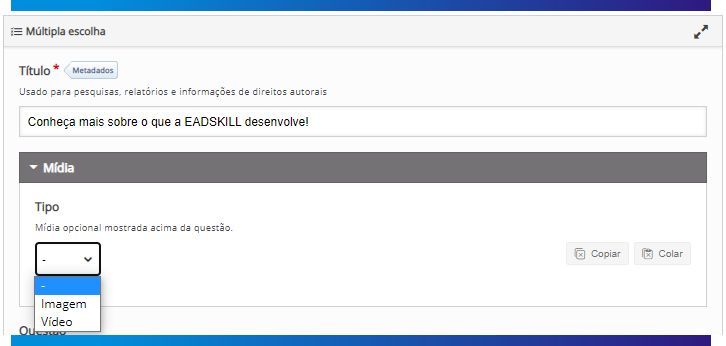
Passo 5. No modal “Questões”, insira o texto de sua atividade. Já em “Opções disponíveis”, insira as respostas prováveis e marque o campo “Correto” para as opções que correspondem à resposta certa (podendo ser uma resposta única ou múltipla).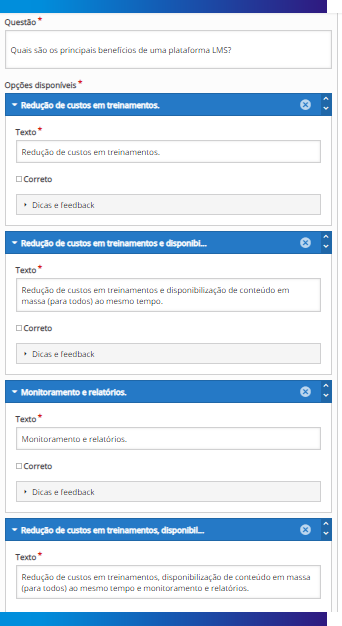
Passo 6. Caso queira adicionar mais opções de respostas, clique no botão “Adicionar Option”, localizado na parte inferior da aba "Questão", logo abaixo da última opção de resposta criada:
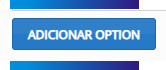
Passo 7. Caso desejado, defina um feedback geral para qualquer faixa de pontuação:
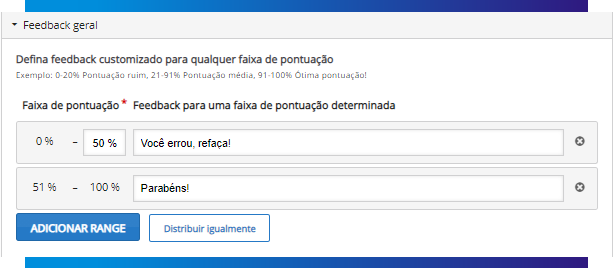
Passo 8. Configurações comportamentais:
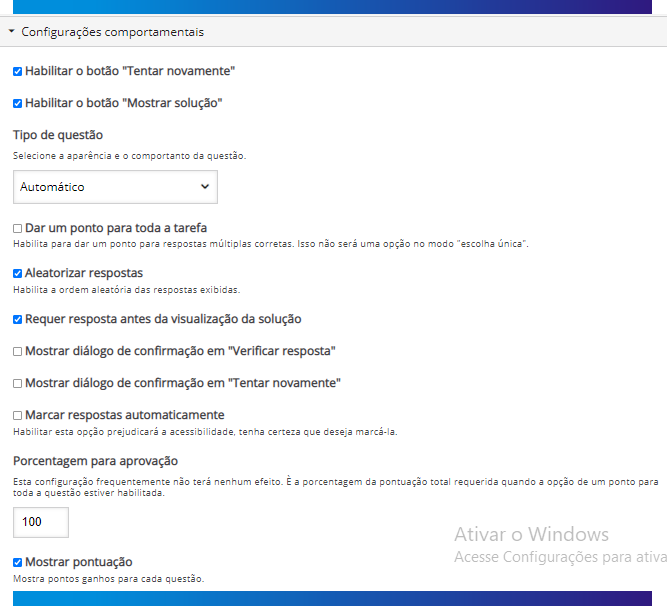
Habilitar o botão "Tentar novamente": Se habilitado, possibilitará ao treinando outra tentativa.
Habilitar o botão "Mostrar solução": Se habilitado, possibilitará ao treinando visualizar as respostas corretas.
Tipo de questão: Selecione a aparência e o comportamento da questão.
Dar um ponto para toda a tarefa: Se habilitado, dará um ponto para as respostas múltiplas corretas. Isso não será uma opção no modo "escolha única".
Aleatorizar respostas: Se habilitado, ativará a ordem aleatório das respostas exibidas.
Requer resposta antes da visualização da solução: Se selecionado, o treinando precisará responder a pergunta antes de visualizar a solução da mesma.
Porcentagem para aprovação: Esta configuração frequentemente não terá nenhum efeito. É a porcentagem da pontuação total requerida quando a opção de um ponto para toda a questão estiver habilitada.
Mostrar pontuação: Se habilitado, mostra pontos ganhos para cada questão.
Passo 9. Sobreposição de texto e traduções: Aqui você pode editar configurações ou traduzir textos usados neste conteúdo:
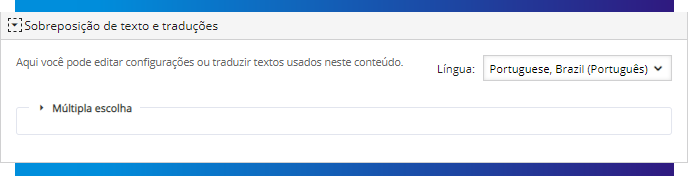
Ficará desta forma a pergunta de arraste o texto:
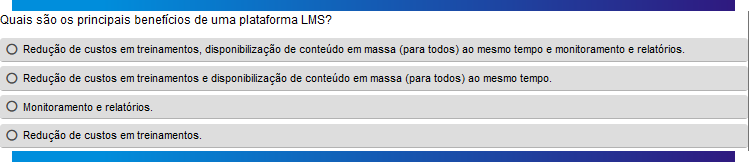
 Múltipla escolha com o uso de vídeo/imagem
Múltipla escolha com o uso de vídeo/imagem 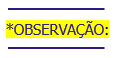 No módulo de "Múltipla escolha" do H5P só é possível incluir apenas um questão. Caso tenha interesse de inserir mais de uma, utilize a opção "Conjunto de escolha única"(https://skill.tomticket.com/kb/h5p/conjuno-de-escolha-unica).
No módulo de "Múltipla escolha" do H5P só é possível incluir apenas um questão. Caso tenha interesse de inserir mais de uma, utilize a opção "Conjunto de escolha única"(https://skill.tomticket.com/kb/h5p/conjuno-de-escolha-unica).